Jak przywrócić klasyczny mikser głośności w systemie Windows 11?
Microsoft Okna 11 Bohater / / January 13, 2022

Ostatnia aktualizacja

Wśród innych zmian w systemie Windows 11 jest nowy sposób kontrolowania głośności systemu. Jeśli wolisz przywrócić stary mikser głośności, postępuj zgodnie z tym przewodnikiem.
Wraz z wieloma innymi zmianami interfejsu Microsoft usunął klasyczny mikser w systemie Windows 11 i zastąpił go zunifikowanym menu dźwiękowym. Niestety nie wszyscy są fanami zmian i być może będziesz chciał przywrócić klasyczny mikser głośności w systemie Windows 11.
Dobrą wiadomością jest to, że możesz to odzyskać i są na to dwa sposoby. Odzyskanie starego miksera głośności pozwoli Ci dostosować dźwięki aplikacji i systemu w sposób, w jaki jesteś przyzwyczajony. Jeśli chcesz wiedzieć, jak przywrócić klasyczny mikser głośności w systemie Windows 11, wykonaj następujące kroki.
Co to jest mikser głośności systemu Windows 11?
Jeśli jeszcze nie korzystałeś z nowego miksera głośności w systemie Windows 11, przyjrzyjmy się. Ma nową lokalizację i działa nieco inaczej niż sterowanie dźwiękiem używane w starszych wersjach systemu Windows.
Znajdziesz go, klikając lewym przyciskiem myszy ikonę głośnika w prawym dolnym rogu. Powoduje to wyświetlenie jednego uniwersalnego paska głośności dla twojego systemu — nad paskiem głośności znajduje się Szybkie ustawienia systemu Windows 11.
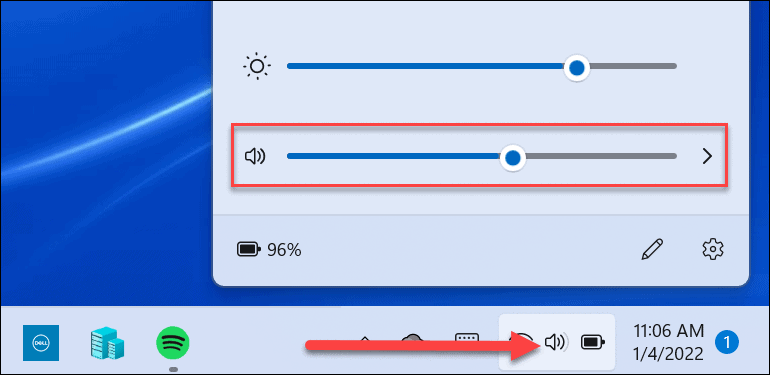
Kliknij strzałkę po prawej stronie suwaka głośności, aby wybrać wyjście dźwięku. Pamiętaj, że możesz również kliknąć prawym przyciskiem myszy ikonę głośnika, aby wyświetlić ukryte menu. Stamtąd możesz kliknąć Otwórz mikser głośności.
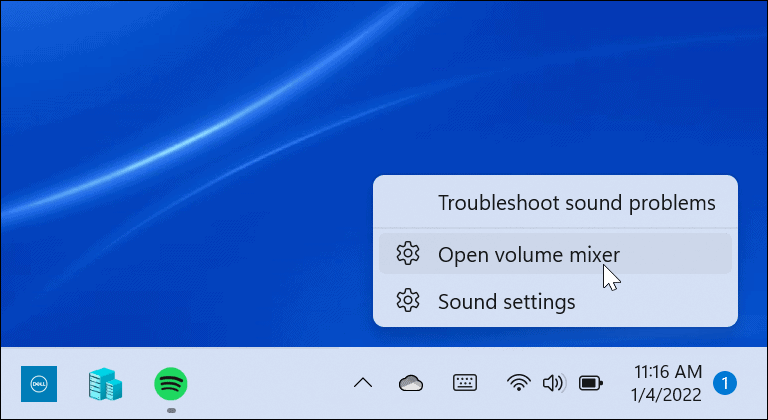
Spowoduje to otwarcie pełnej strony systemowej, na której możesz kontrolować różne aspekty głośności w swoim systemie. Jest podzielony na dwie sekcje: System oraz Aplikacje.
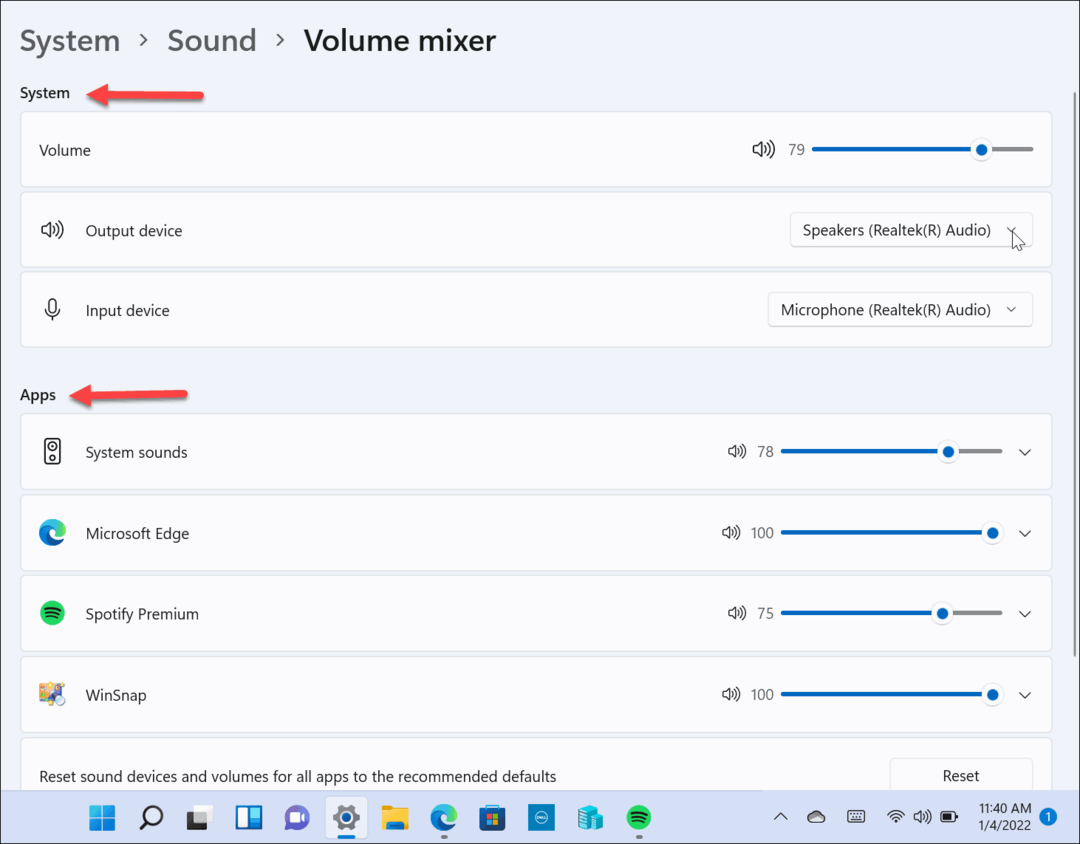
Masz pełny dostęp do większości ustawień, które zapewnia klasyczny mikser głośności, ale nie jest to optymalne i wymaga zbyt wielu kliknięć, aby nawigować.
Jak przywrócić klasyczny mikser głośności w systemie Windows 11?
Jeśli jesteś przyzwyczajony do paska miksera głośności w systemie Windows 10, musisz go przywrócić w systemie Windows 11. Możesz to zrobić na kilka sposobów.
Jedna metoda wykorzystuje skrót na pasku zadań, podczas gdy druga wymaga korzystania z aplikacji innej firmy. Zacznijmy od stworzenia skrótu — oto jak:
- Użyj skrótu klawiaturowego Klawisz Windows + R aby wyświetlić okno dialogowe Uruchom.
- Wpisz następujący plik wykonywalny i naciśnij Wchodzić lub kliknij ok:
Sndvol.exe
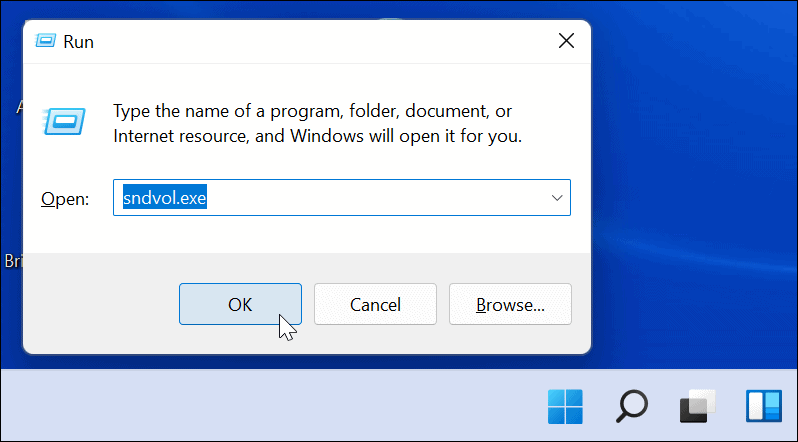
- Pojawi się klasyczny mikser głośności, do którego przywykłeś z poprzednich wersji systemu Windows.
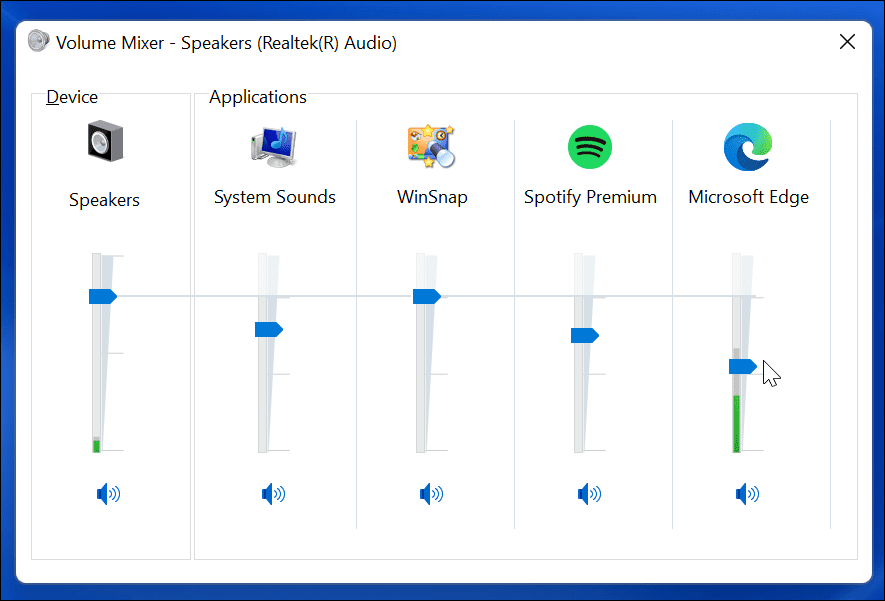
- Podczas gdy klasyka Mikser głośności jest na ekranie, kliknij prawym przyciskiem myszy Ikona miksera głośności na pasku zadań i wybierz Przypnij do paska zadań z menu.
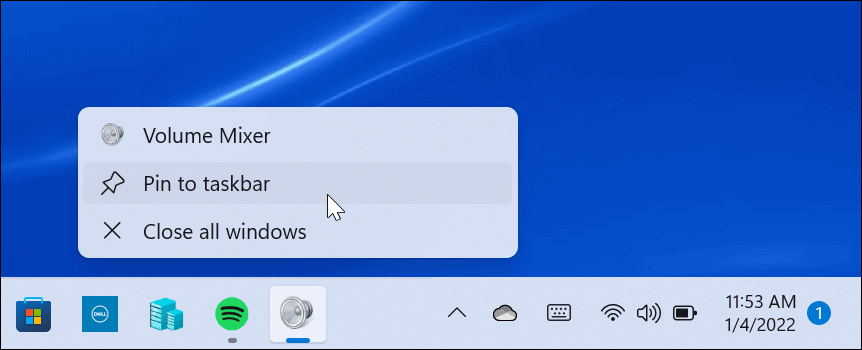
Otóż to. Teraz możesz uzyskać dostęp do klasycznego miksera głośności w dowolnym momencie za pomocą skrótu na pasku zadań.
Jak korzystać z klasycznego miksera głośności w systemie Windows 11?
Powyższa metoda skrótu może być przydatna dla niektórych, ale inni użytkownicy mogą chcieć uzyskać dostęp do miksera głośności z zasobnika systemowego. To tam trafnie nazwany Klasyczny mikser głośności aplikacja wchodzi w grę.
Oto, co musisz zrobić, aby go zainstalować i używać:
- Ściągnij Klasyczny mikser głośności z GitHub. Aplikacja jest bezpłatna, open source i dostępna dla każdego, kto jej potrzebuje.
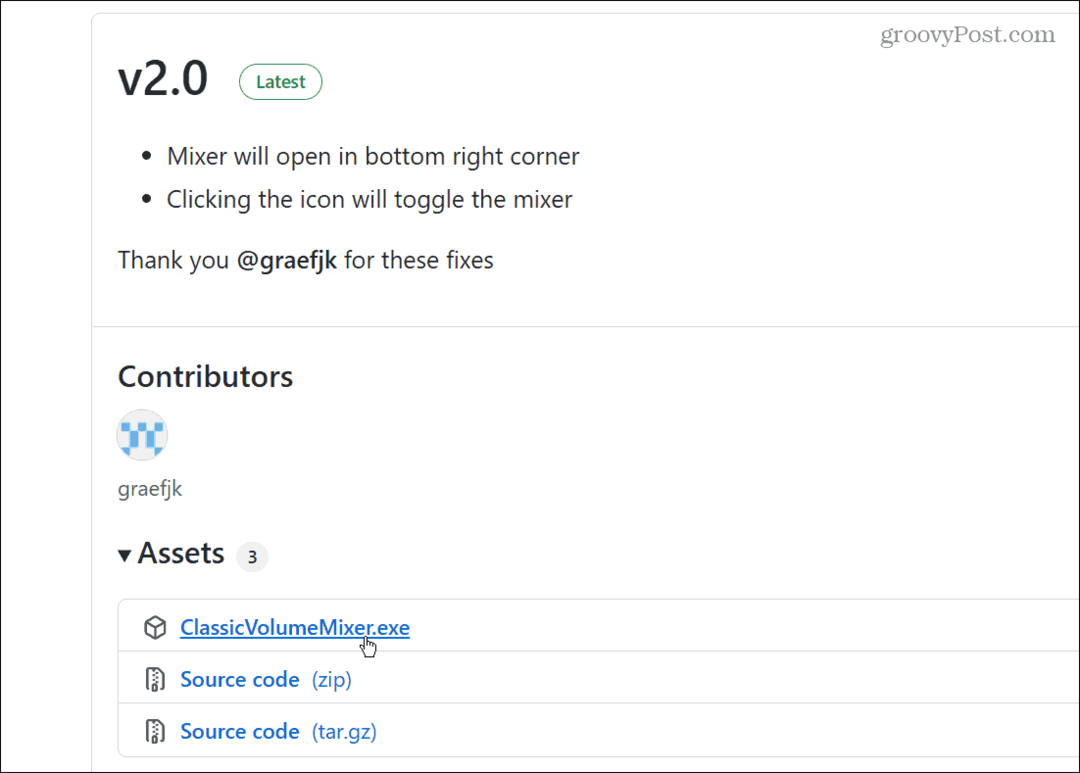
- Po pobraniu pliku użyj skrótu klawiaturowego Klawisz Windows + R i typ powłoka: uruchamianie i kliknij ok.
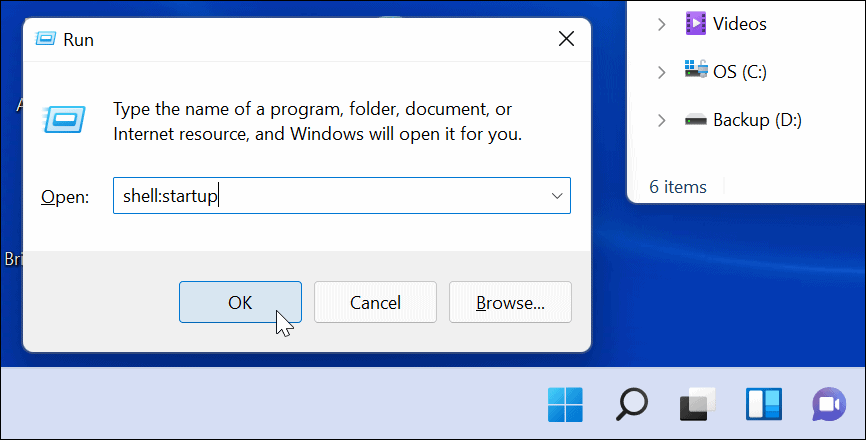
- Teraz wklej ClassicVolumeMixer.exe plik, który pobrałeś do Uruchomienie folder, który się otworzy. Zamknij Eksplorator plików i uruchom ponownie komputer.
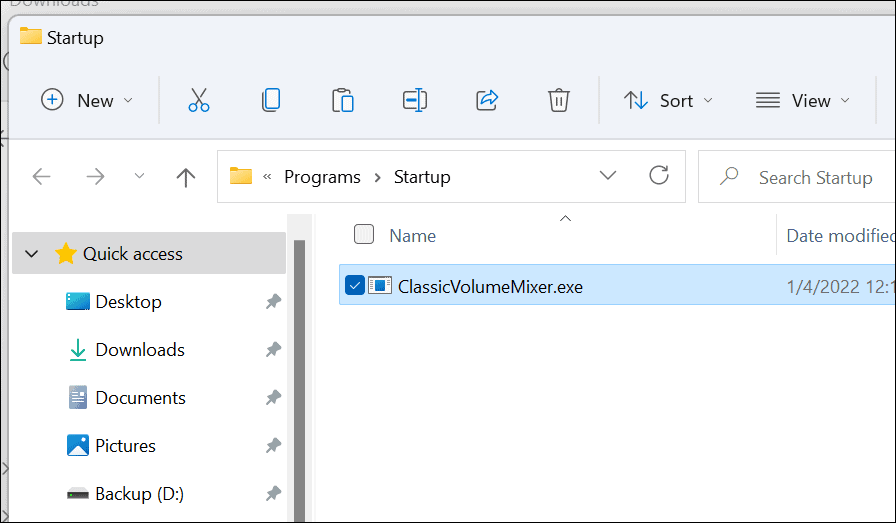
Po ponownym uruchomieniu komputera w zasobniku systemowym pojawi się nowa ikona głośnika oznaczona Mikser klasyczny. Po kliknięciu ikony uruchomi się klasyczny mikser głośności, do którego jesteś przyzwyczajony.
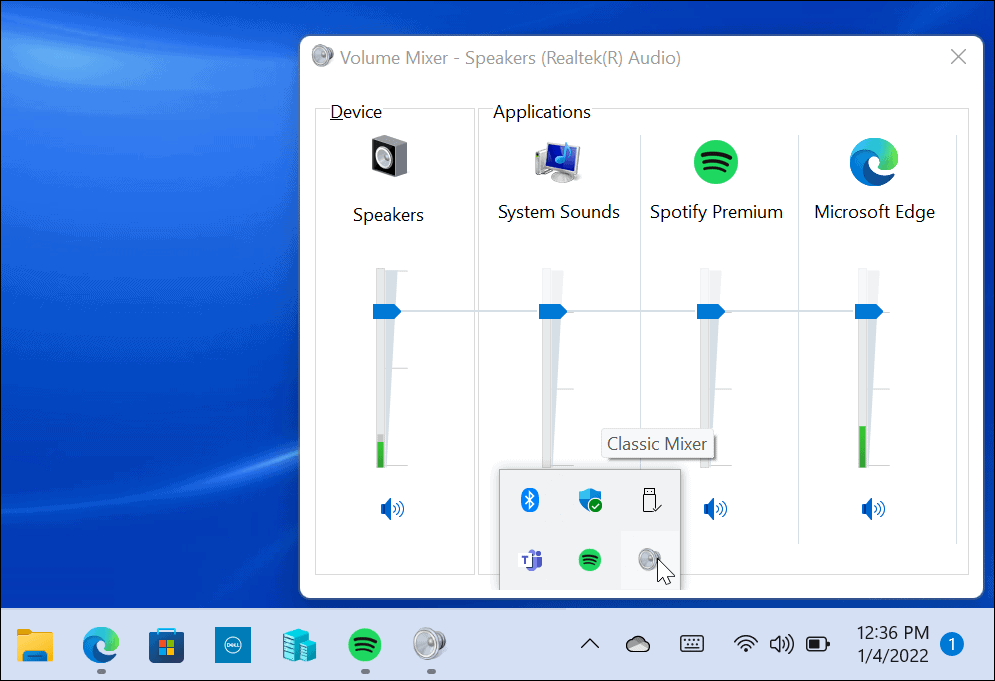
Oryginalne funkcje miksera głośności systemu Windows 11 nadal istnieją, ale ta aplikacja umożliwia dostęp do tej, do której najczęściej przywykłeś. Wyskakuje nawet z zasobnika systemowego (w przeciwieństwie do tworzenia skrótu).
Windows 11 ma bardziej subtelny dźwięk uruchamiania niż poprzednie wersje, jeśli chodzi o dźwięk. Mimo to możesz chcieć wyłącz dźwięk uruchamiania. Jeśli nadal korzystasz z systemu Windows 10, wypróbuj bezpłatną aplikację EarTrumpet dla wielu regulatorów głośności.
Jak znaleźć klucz produktu Windows 11?
Jeśli potrzebujesz przenieść klucz produktu Windows 11 lub po prostu potrzebujesz go do czystej instalacji systemu operacyjnego,...
Jak wyczyścić pamięć podręczną Google Chrome, pliki cookie i historię przeglądania?
Chrome doskonale radzi sobie z przechowywaniem historii przeglądania, pamięci podręcznej i plików cookie, aby zoptymalizować wydajność przeglądarki online. Jej jak...
Dopasowywanie cen w sklepie: jak uzyskać ceny online podczas zakupów w sklepie?
Kupowanie w sklepie nie oznacza, że musisz płacić wyższe ceny. Dzięki gwarancjom równoważenia cen możesz uzyskać rabaty online podczas zakupów w...
Jak podarować subskrypcję Disney Plus za pomocą cyfrowej karty podarunkowej
Jeśli cieszyłeś się Disney Plus i chcesz podzielić się nim z innymi, oto jak kupić subskrypcję Disney+ Gift za...
